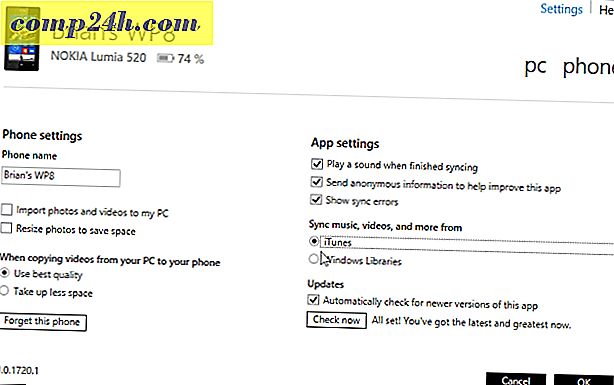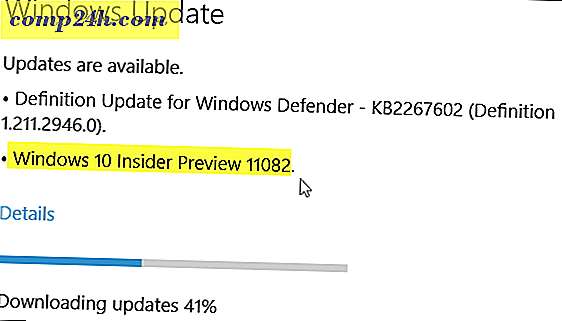Hoe meldingen uit te schakelen voor de iOS GMail-app
Kort nadat ik de nieuwe Gmail-app voor mijn iPhone had geïnstalleerd, begon mijn telefoon om een onbekende reden in mijn zak te trillen. Toen ik ernaar keek, was het scherm leeg zonder duidelijke reden waarom het trilde. Ik heb snel de mysterieuze meldingen bijgehouden in de Gmail-app. Blijkt dat het u waarschuwt elke keer dat er een nieuwe e-mail binnenkomt. Dus als je op mij lijkt en de meldingen wilt uitschakelen, doe je het als volgt.
Tik op Instellingen op uw iOS-apparaat.

Tik op Meldingen.

Blader naar beneden tot je Gmail vindt. Tik erop om de meldingen en instellingen te configureren.

Schakel Geluiden uit en als u het aantal Gmail-berichten wilt uitschakelen dat op u wacht, kunt u dat ook uitschakelen onder de instelling Badge App-pictogram hier.

In het gedeelte Meldingen over iOS regelt u alle instellingen voor de meeste apps op uw iDevice. Het is de eerste plaats om te kijken of u pieptonen en trillingen van uw iOS-apparaten wilt verwijderen of aanpassen.